前段时间我在使用visual studio时发现它的路径比较麻烦,然后我就把下载vs时的那些缓存呀,SDK,kits啥的路径给改到我方便查阅的地方,修改了之后,我再次运行vs时他就会出现这种情况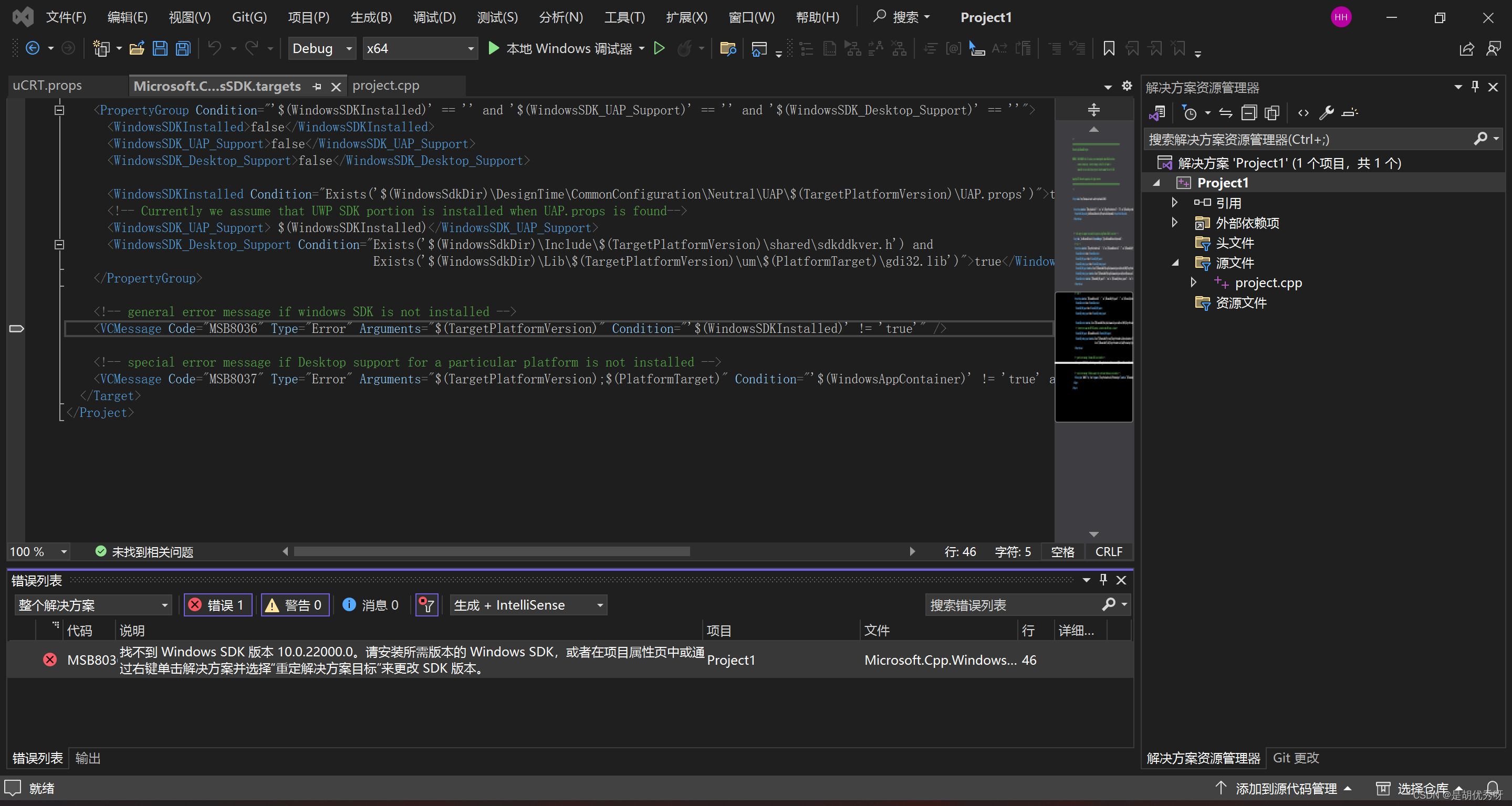
我找了相应的解决办法我都还是解决不
以下介绍一下我浏览过的方法,但都没有解决掉我的问题
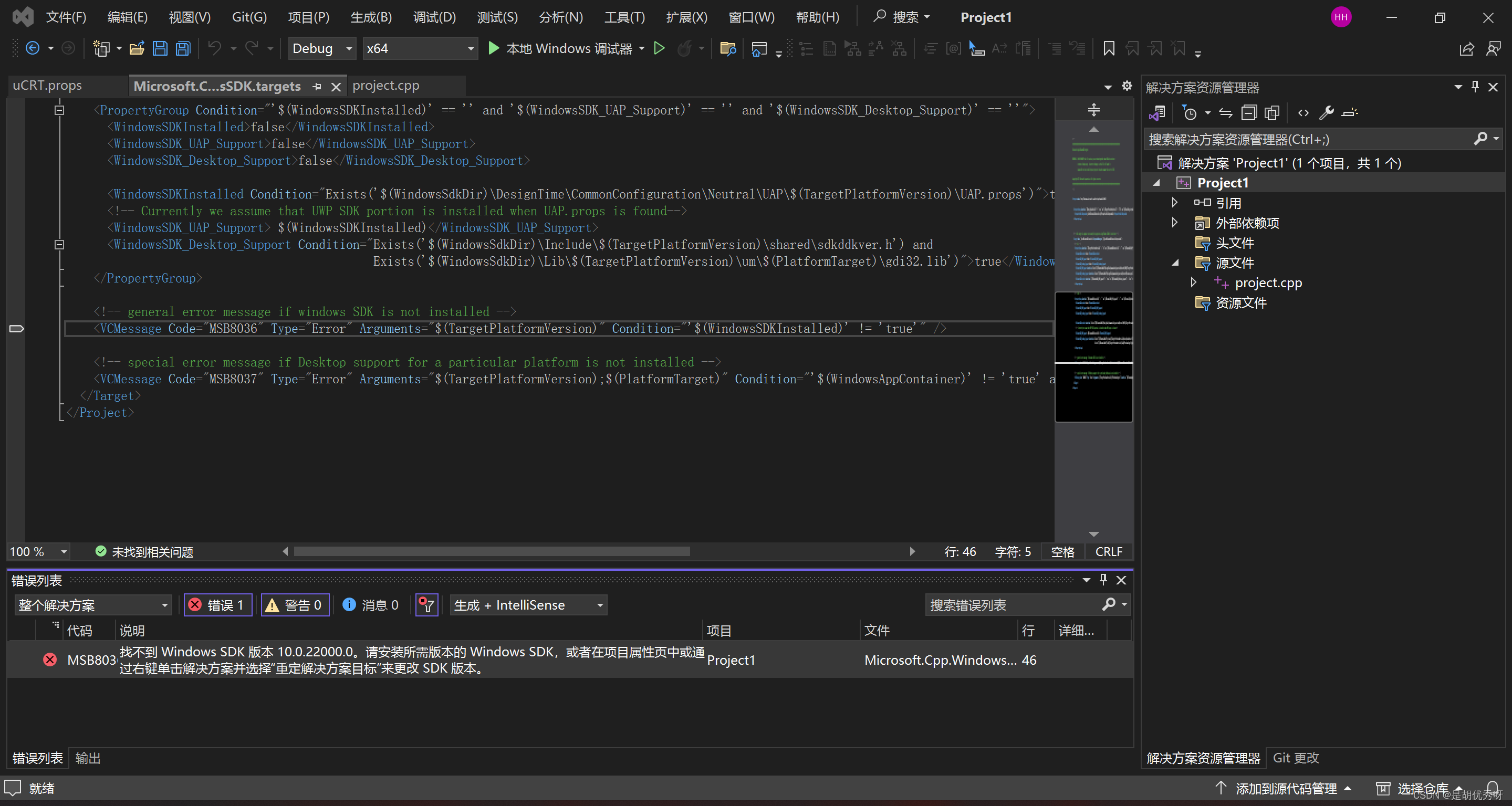

这个方法我试过,改这个SDK版本,可是我改过之后,它自己又跳回去了,根本修改不成功
还有一种情况
右键这个点击属性它会跳到这个界面,更改相应的sdk可还是一样的结果,修改不成功
上面的两种情况我都试过,还是一样的结果,没有什么用,根本解决不了问题。还有的人说在下载vs时那个installer那里有修改选项,下载相应的SDK,我也试过根本解决不了问题,下面就让我给大家介绍一下我是这么解决的,以及是如何操作的
解决方法
1.在桌面按住win+r弹出运行框,输入regedit,进入注册表
2. 找到visualstudio这个文件,右击删除,直接删除这个文件,里面的小文件也会一起删除
找到visualstudio这个文件,右击删除,直接删除这个文件,里面的小文件也会一起删除
3.然后你重新下载visualstudio即可
就会解决找不到windows SDK问题




















 4万+
4万+











 被折叠的 条评论
为什么被折叠?
被折叠的 条评论
为什么被折叠?








